Tabla de Contenidos
Chromium es conocido en todo el mundo como un navegador Web de código abierto basado en el popular navegador Google Chrome. Sin embargo Chromium no es solo un navegador, sino que también es una Malware o Virus que puede infectar tu ordenador con Windows. El Malware Chromium lo que intenta es pasarse por el navegador legitimo Chromium para de esta manera comprometer tu sistema operativo.

También te puede interesar: Como recuperar los archivos de un ordenador con Windows que no arranca. (copia de seguridad)
El virus Chromium básicamente te hará creer que estás instalando el navegador original, sin embargo una vez que termina la instalación el Malware podrá robar tu identidad e información así como realizar redireccionamientos dentro del navegador. Por si fuera poco el Malware Chromium también es capaz rastrear, recopilar información, robar datos confidenciales, mostrar anuncios y ventanas emergentes.
La cantidad de malware que usan el navegador Chromium para camuflarse es bastante elevada y entre ellos puedes encontrar: BeagleBrowser, BrowserAir, Chedot, eFast, Fusion, MyBrowser, Olcinium, Palikan, BoBrowser, Qword, Tortuga or Torch.
La fuente más común por la que los ordenadores se infectan es la descarga de software gratuito o mediante correo electrónico. Es por eso que antes de ejecutar cualquier archivo descargado o recibido mediante mail. Si quedamos infectados, el malware modificará las asociaciones de archivos así como las asociaciones de URL, y el navegador se establecerá como el navegador predeterminado del sistema operativo. Además también cambiar la página principal y el motor de búsqueda predeterminado del navegador.
A continuación te mostramos paso a paso como eliminar cualquier Malware relacionado o camuflado como navegador Chromium:
Como eliminar por completo el malware/vitrus Chromium de tu ordenador con Windows 10
Lo primero que tendrás que hacer será cerrar cualquier navegador Web ya sea Google Chrome o Chromium. Para asegurarte bien de que todo está bien cerrado, deberás abrir el administrador de tareas de Windows u finalizar cualquier proceso activo que se muestre como Chrome.exe o Chromium.exe. Para ello selecciónalos y haz clic en el botón Finalizar Tarea.
Una vez que todo está cerrado correctamente, deberemos dirigirnos al Panel de control> Programas> Programas y Características. Esto hará que se muestre una lista con todos los programas actualmente instalados en tu ordenador. Es precisamente en esta lista en la que deberemos buscar cualquier programa o software que tenga el nombre de Chromium. También es aconsejable comprobar que en la lista no aparece ningún programa sospechoso o que no hayas instalado tú conscientemente.
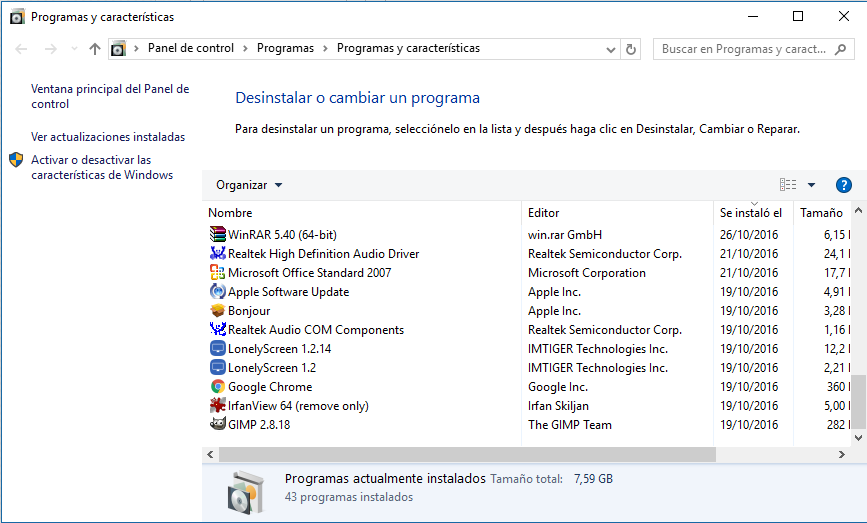
Eliminarlos de la lista desinstalándolos de manera individual; para ello bastará con hacer doble clic con el botón izquierdo del ratón sobre cualquiera de ellos.
Una vez desinstalado, es recomendable realizar una comprobación manual dirigiéndonos a la carpeta C:\Users\username\AppData\Local. Aquí también deberás buscar que la carpeta Chromium está eliminada si no lo estuviera, debes eliminarla manualmente. En el caso de que uses Google Chrome como navegador, también deberás eliminar la carpeta Google Chrome. No te preocupes porque dicha carpeta volverá a crearse de manera automática con los archivos correctos. Renglón seguido deberás abrir tu navegador Web y dirigirte a la sección de complementos en la cual deberás comprobar que las extensiones instaladas son todas conocidas. En el caso de que observes alguna extensión no instalada por ti, deberás eliminarla o instalarla automáticamente.
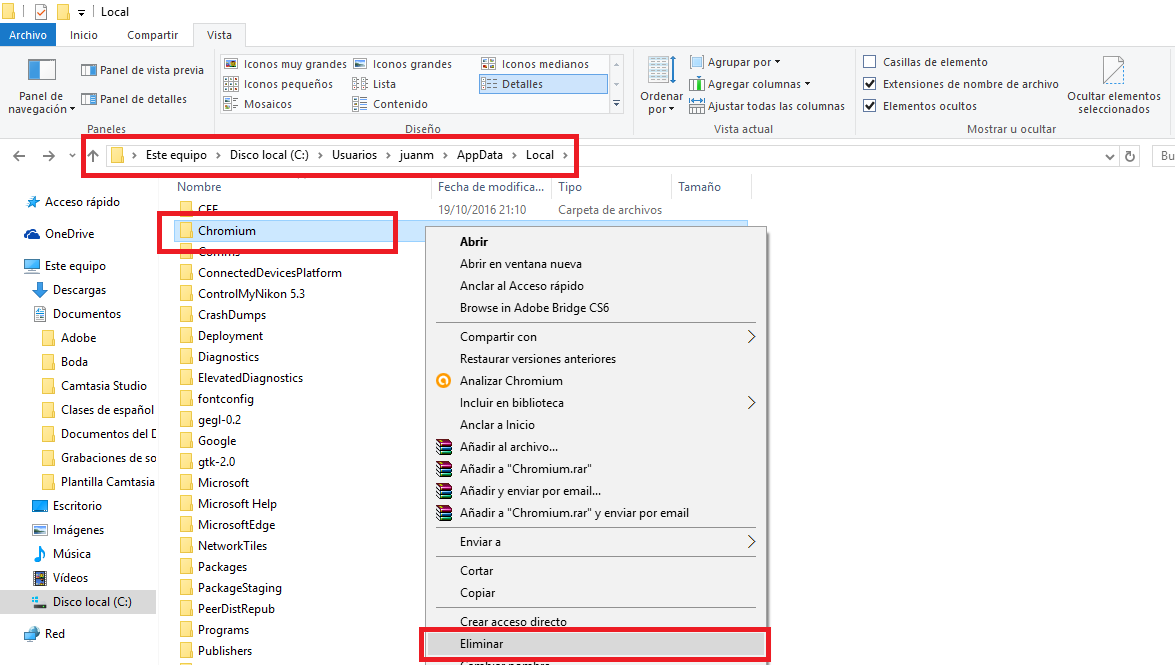
Cuando hayamos terminado, dirígete a tu programa antivirus y realiza un análisis profundo de tu ordenador incluyendo el escáner durante el arranque. Una vez que el análisis haya terminado es aconsejable que realices otro análisis con AdWCleaner, si no sabes cómo hacerlo en el siguiente enlace se muestra paso a paso: Como analizar tu navegador con AdWcleaner.
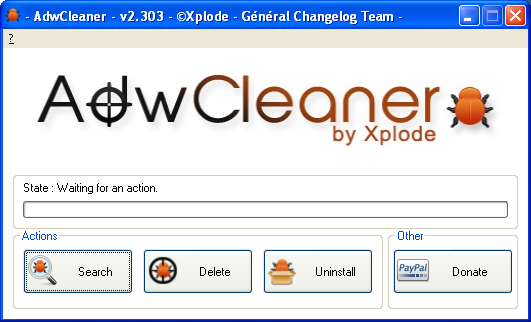
Cuando hayas terminado con este análisis, tu ordenador deberá estar libre de cualquier Malware. Ahora solo te quedará personalizar de nuevo tu navegador Web y listo. No obstante cabe destacar que en ocasiones las infecciones por virus Chromium son bastante severas y profundas en cuyo caso lo má recomendable probablemente sea la restauración de tu sistema operativo: Cómo restablecer el equipo con Windows 10 sin perder mis archivos y solucionar cualquier problema.
Sin duda alguna el mejor consejo que desde Downloadsource.es podemos dar a los usuarios es la prevención. Intenta evitar la descarga de programas o archivos de fuentes desconocidas así como la apertura de archivos adjuntos de correos electrónicos. Como dice el refrán, más vale prevenir que curar.
